Ошибка «Исключение системной службы» — это особенно распространенная, но часто трудно диагностируемая ошибка «синего экрана смерти» Windows (BSOD). Это может произойти по нескольким причинам: от поврежденных файлов и неисправных драйверов до неисправного оборудования или программного обеспечения. Это затрудняет определение точной причины, особенно если Windows не предоставляет много информации о BSOD. Приведенные ниже проверенные методы помогут вам избавиться от ошибки исключения системной службы и обеспечить работоспособность вашей системы.
Полезно знать : узнайте, что делать, если вам работа с ошибкой BSOD Machine Check Exception .
Перед началом работы
Исключение системной службы может стать неприятной проблемой, если оно приведет вас к состоянию бесконечный цикл загрузки . В таких случаях вы не сможете получить доступ к обычной среде Windows.
Чтобы иметь возможность выполнить основные исправления, указанные ниже, Contents
Перед началом работы
грузиться в безопасном режиме , затем начните диагностику. Попробуйте их, прежде чем переходить к более сложным исправлениям, которые будут рассмотрены позже.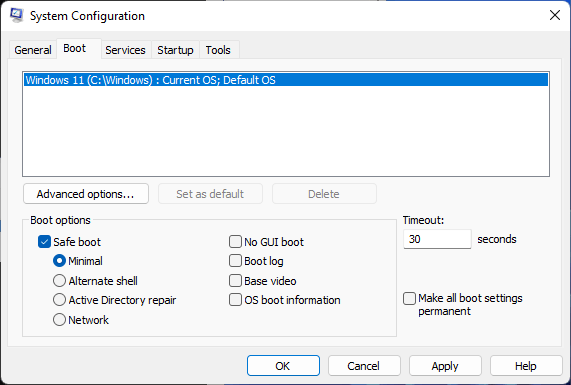
- Запустите SFC и DISM – чтобы восстановить поврежденные системные файлы, запустите сканирование SFC и DISM .
- Обновить Windows – убедитесь, что ваша копия Windows обновлена до обновление Windows из настроек .
- Исправить устаревшие или неисправные драйверы – удалить устаревшие или неисправные драйверы в диспетчере устройств. На экране BSOD иногда указывается неисправный драйвер, ответственный за ошибку.
1. Удаление недавно установленного оборудования и программного обеспечения
Одной из наиболее распространенных причин BSOD исключения системной службы является аппаратное и программное обеспечение, которое не работает должным образом с вашим компьютером. Аппаратные устройства, такие как клавиатуры, мыши, принтеры, наушники и другие, иногда могут вызывать конфликты с другими компонентами вашей системы. Отключите их от своей системы и посмотрите, изменится ли это что-нибудь.
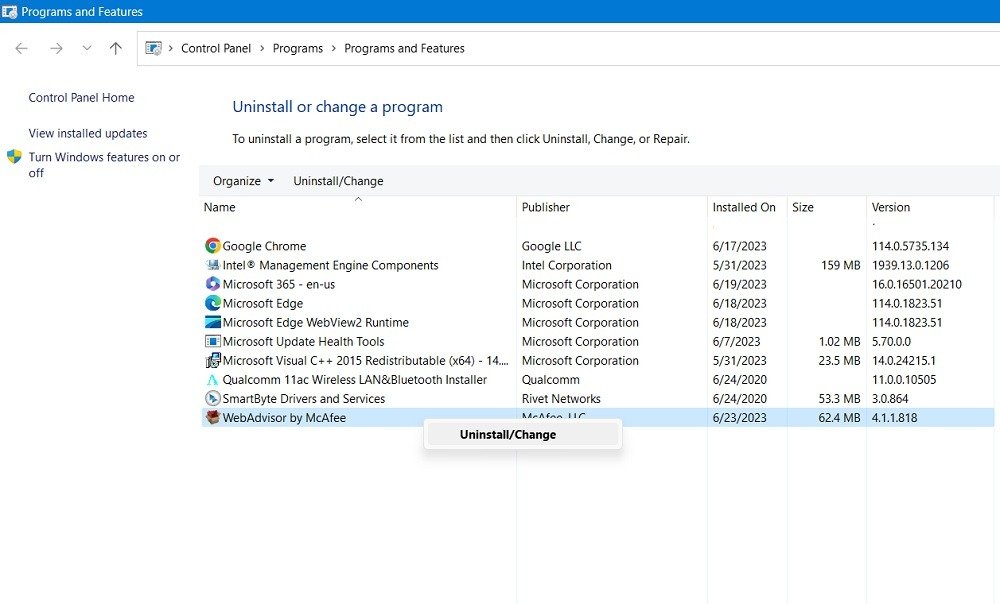
Аналогично, установленные вами программы могут мешать установке Windows и вызывать ошибки. Если вы недавно установили новые программы, попробуйте удаление их с вашего компьютера одну за другой (в безопасном режиме) через Панель управления, затем посмотрите, исчезла ли ошибка. Если нет, переходите к следующему решению.
Совет : ознакомьтесь с способами достижения очистите и освободите место на диске Windows «C» .
2. Проверьте свое хранилище на наличие ошибок
В некоторых неудачных случаях причиной ошибки исключения системной службы может быть то, что на диске вашей ОС образовались поврежденные сектора или другие неисправности, вызывающие ошибки в вашей копии Windows.
1. Удаление недавно установленного оборудования и программного обеспечения
Windows или стороннего программного обеспечения.
Вы можете запустить CHKDSK для проверить состояние жесткого диска в Windows и исправить незначительные дефекты диска вашей ОС. Инструмент просканирует ваш диск и устранит возможные неисправности. Если вы по-прежнему сталкиваетесь с BSOD, связанным с исключением системной службы, продолжайте читать.
3. Проверьте свою оперативную память на наличие ошибок
Аппаратные сбои также могут возникать в системной памяти или оперативной памяти. Известно, что ошибки памяти вызывают множество проблем Windows, например ошибку « Ошибка страницы в невыгружаемой области », а также ошибку исключения системной службы. К счастью, некоторые неисправности незначительны и их можно исправить, запустив встроенный инструмент диагностики памяти Windows до версии проверить состояние оперативной памяти в Windows .

Однако при более серьезных проблемах следует запустить более длительный тест МемТест86 , чтобы выявить и исправить дефекты, которые невозможно обнаружить иным способом.
Совет. Интересно, какое решение для вас лучше всего: 2. Проверьте свое хранилище на наличие ошибокреустановка ? Ответ ищите в нашей публикации.
4. Сбросить настройки Windows
Если ни одно из перечисленных выше решений вам не помогло, возможно, у вас остался только один вариант: сброс или переустановка Windows . Ошибка «Исключение системной службы» может быть связана с более глубокими ошибками вашей копии Windows, и единственным решением, позволяющим избавиться от нее навсегда, может быть сброс настроек.
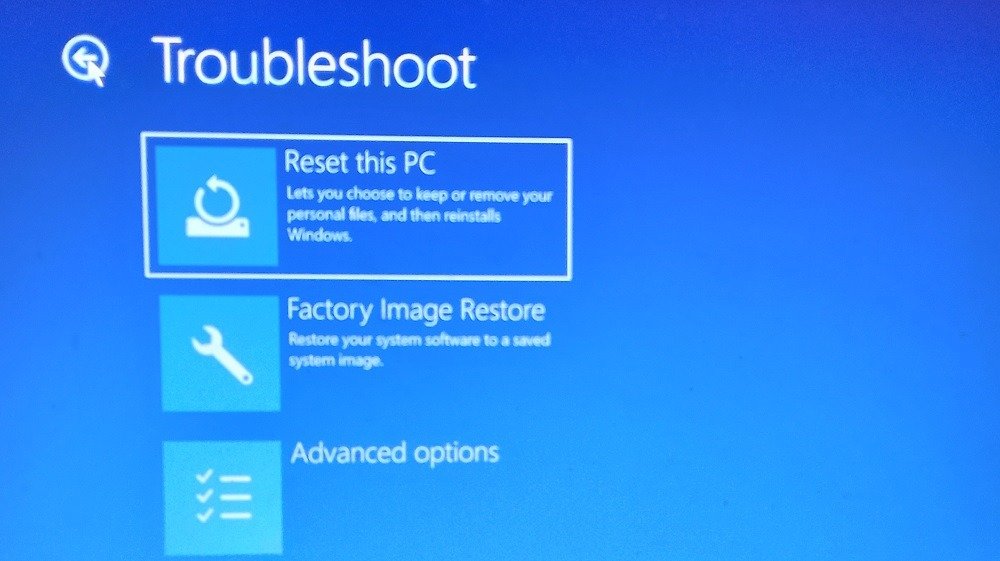
Наше руководство по сбросу/переустановке, ссылка на которое приведена выше, позволит вам сохранить ваши данные в целости и сохранности во время выполнения этого процесса. После завершения ошибка должна быть устранена, и вы сможете снова получить доступ к своей системе.
Совет : Приложения Windows не отвечают ? Ознакомьтесь с нашим списком решений для этой конкретной ошибки.
Часто задаваемые вопросы
Могут ли драйверы NVIDIA вызывать BSOD?
Да, известно, что драйверы видеокарт NVIDIA и AMD вызывают проблемы, например BSOD. Пользователи сообщают
3. Проверьте свою оперативную память на наличие ошибок
ows и после выполнения команды чистая установка графических драйверов NVIDIA . Такие проблемы часто устраняются с помощью новых версий драйверов, выпускаемых производителями видеокарт. Если вам не удается избавиться от частых BSOD после установки нового драйвера, попробуйте откатить драйвер и вернитесь к предыдущей, более стабильной версии.Можно ли восстановить поврежденную оперативную память?
Если такие инструменты, как MemTest86, не могут исправить ошибки в вашей оперативной памяти, возможно, не стоит пытаться ее исправить. Ремонт модулей памяти требует знаний на уровне компонентов и опыта пайки. Даже при наличии доступа к квалифицированным специалистам устранить неисправности может оказаться слишком сложно. Следовательно, гораздо разумнее, как с финансовой, так и с финансовой точки зрения, просто заменить неисправную планку оперативной памяти.
Как узнать, что мой жесткий диск вышел из строя?
В отличие от твердотельных накопителей (SSD), жесткие диски весьма подвержены механическим неисправностям. На старых дисках могут возникать ошибки, которые можно распознать, если обратить на них внимание. Такие вещи, как странные звуки накопителя, более длительное время доступа к файлам, повторяющиеся ошибки синего экрана, поврежденные системные файлы и более длительное время загрузки, считаются индикаторами того, что диск может вот-вот выйти из строя. Как только вы заметите эти признаки, рекомендуется создать резервную копию данных и заменить диск, прежде чем неожиданная потеря данных вызовет еще большую головную боль.
Изображение предоставлено: Фрипик . Все скриншоты сделаны Танвиром Сингхом.


